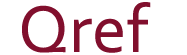Converter formato de imagem
O que é o Conversor de Imagens Profissional?
O Conversor de Imagens Profissional é uma ferramenta online gratuita que permite converter e otimizar suas imagens, transformando-as entre diferentes formatos como converter jpg para webp, png para jpg, webp para png, e muito mais. Esta solução é especialmente útil se você trabalha com muitas imagens, mantém um website, blog, ou precisa otimizar fotos para compartilhamento em redes sociais.
Com nosso conversor de imagens, você consegue reduzir significativamente o tamanho dos arquivos sem perder qualidade visível, economizando espaço de armazenamento e melhorando o desempenho do seu site.
Formatos de Imagem Suportados pelo Conversor
- JPG/JPEG: Formato popular para fotografias, ideal para web
- PNG: Suporta transparência, melhor para gráficos e design
- WEBP: Formato moderno desenvolvido pelo Google com excelente compressão
- GIF: Ideal para animações e gráficos simples
- TIFF: Formato profissional para arquivos de alta qualidade e impressão
- PDF: Converte imagens para documento PDF
Como Funciona o Conversor de Imagens?
O conversor utiliza tecnologias avançadas (Imagick ou GD) para processar suas imagens no servidor de forma rápida e segura. Quando você envia uma imagem, o sistema:
- Valida o arquivo (verifica formato, tamanho máximo de 10MB e tipo MIME)
- Processa a imagem no formato escolhido
- Aplica a qualidade e compressão configurada
- Calcula e exibe a economia de espaço alcançada
- Disponibiliza o arquivo convertido para download imediato
Tudo isso ocorre de forma segura, com proteção contra abusos e limite de conversões por IP para garantir qualidade do serviço.
Passo a Passo: Como Usar o Conversor de Imagens
Etapa 1: Selecionar e Fazer Upload de Imagens
- Clique no campo “Selecione Imagens (múltiplas permitidas)”
- Escolha uma ou mais imagens do seu computador
- O sistema aceita até 10MB por arquivo
- Você verá o número de arquivos e tamanho total ao lado do campo
Dica profissional: Você pode selecionar múltiplas imagens de uma vez (use Ctrl+Click ou Cmd+Click para selecionar várias) e processar todas de uma só vez no conversor.
Etapa 2: Escolher o Formato de Saída (Converter JPG para WEBP ou Outro Formato)
- Clique no menu “Formato de Saída”
- Selecione o formato desejado:
- WEBP (padrão recomendado): Melhor compressão, ideal para websites modernos
- JPG: Compatível com qualquer dispositivo e navegador
- PNG: Quando precisa preservar transparência
- TIFF: Para arquivos profissionais e impressão de alta qualidade
- GIF: Para animações e imagens com cores limitadas
- PDF: Para criar documentos a partir de imagens
Se você está buscando especificamente por “converter jpg para webp”, esta é a melhor opção para otimização web, ou se quer “converter png para jpg” para melhor compatibilidade.
Recomendação SEO: Se não souber qual formato escolher, deixe em WEBP. É o formato mais moderno, oferece excelente qualidade com menor tamanho de arquivo, e é recomendado pelo Google para otimização de sites.
Etapa 3: Ajustar o Nível de Qualidade da Imagem
- No campo “Qualidade (1-100)”, escolha um valor que se adeque às suas necessidades:
- 1-50: Máxima compressão, arquivo menor (qualidade reduzida, use para miniaturas)
- 50-80: Equilíbrio entre qualidade visual e tamanho de arquivo (recomendado: 80)
- 80-100: Melhor qualidade visual, arquivo maior (use para imagens profissionais)
A maioria dos usuários deixa em 80, que oferece um excelente equilíbrio entre qualidade de imagem e redução de tamanho.
Visual feedback: O campo muda de cor conforme você ajusta – fica vermelho para qualidade baixa (1-50), laranja para média (50-80) e verde para alta qualidade (80-100).
Etapa 4: Ativar Compressão Lossless (Opcional)
A compressão Lossless (sem perda de dados) mantém 100% da qualidade da imagem original, porém o arquivo convertido fica um pouco maior. Use apenas quando precisar de qualidade máxima e for aceitar um arquivo ligeiramente maior.
Etapa 5: Iniciar a Conversão de Imagens
- Clique no botão azul “CONVERTER IMAGENS”
- Aguarde o processamento (pode levar alguns segundos a alguns minutos dependendo do tamanho e quantidade)
- Uma barra de carregamento indicará o progresso do processamento
Etapa 6: Baixar as Imagens Convertidas
Após a conversão bem-sucedida, você verá:
- Mensagem de sucesso verde indicando quantas imagens foram convertidas com sucesso
- Percentual de economia mostrando quanto espaço você economizou em cada arquivo
- Botões de download individual para cada imagem convertida
- Botão “Baixar Todas em ZIP” (disponível se converteu 2 ou mais imagens)
Opção 1: Baixar Imagens Uma Por Uma
Clique no botão “Baixar Imagem” ao lado de cada resultado para fazer download de cada arquivo individualmente.
Opção 2: Baixar Todas em ZIP (Recomendado para Múltiplas Imagens)
Se converteu 2 ou mais imagens, aparecerá um botão destacado “Baixar Todas em ZIP” no topo dos resultados. Clique neste botão para fazer download de um arquivo compactado contendo todas as imagens convertidas em uma única operação, economizando tempo.
Casos de Uso e Exemplos Práticos
Exemplo 1: Otimizar Fotos para Website e Blog
Você tem 5 fotografias em JPG (2MB cada) que precisa adicionar ao seu blog:
- Selecione as 5 fotos no conversor
- Escolha formato WEBP para melhor compressão
- Configure qualidade: 80
- Clique em converter
- Baixe todas em ZIP
Resultado: Cada foto reduz para ~200-300KB. Seu site carrega muito mais rápido e o Google classificará melhor! Converter jpg para webp é uma das melhores práticas de otimização web.
Exemplo 2: Preparar Imagens para Redes Sociais (Instagram, Facebook)
Instagram e Facebook recomendam PNG ou JPG. Se você tem imagens em formatos variados:
- Selecione todas as imagens no conversor
- Escolha JPG para melhor compatibilidade
- Configure qualidade: 85
- Converta e baixe tudo em ZIP
Resultado: Todas as imagens em formato padrão e otimizadas, prontas para upload nas redes sociais.
Exemplo 3: Converter PDF para Imagem PNG
Você tem um PDF com uma página importante que precisa compartilhar como imagem:
- Selecione o arquivo PDF no conversor
- Escolha formato PNG para preservar qualidade (PNG permite transparência)
- Configure qualidade: 90
- Converta e faça download
Resultado: PDF convertido em imagem PNG de alta qualidade, pronta para compartilhamento.
Exemplo 4: Converter PNG para JPG para Reduzir Tamanho
Você tem imagens PNG (500KB) que precisa enviar por email:
- Selecione as imagens PNG no conversor
- Escolha formato JPG para reduzir tamanho
- Configure qualidade: 80-85
- Converta
Resultado: Redução de até 70% no tamanho, mantendo boa qualidade visual. Converter png para jpg é ideal quando você não precisa de transparência.
Dicas e Truques para Otimização de Imagens
Qualidade vs. Tamanho de Arquivo
Diferentes níveis de qualidade resultam em diferentes tamanhos de arquivo:
- Qualidade 50: Máxima compressão, ideal para miniaturas e pré-visualizações
- Qualidade 80: Recomendado (melhor equilíbrio entre qualidade e tamanho)
- Qualidade 100: Sem compressão, arquivo maior, para arquivos profissionais
Formatos Mais Eficientes para Web
Para otimizar seu website, blog ou galeria online:
- WEBP (melhor compressão, moderno, recomendado pelo Google)
- JPG (compatível com todos os navegadores e dispositivos)
- PNG (se precisar de transparência ou fundo removido)
Limite de Uso e Conversões
O serviço possui um limite de conversões por IP para evitar abuso e manter a qualidade. Normalmente permite dezenas de conversões por dia para cada usuário.
Tamanho Máximo de Arquivo
O limite é de 10MB por arquivo. Se sua imagem é maior:
- Redimensione a imagem antes de enviar
- Use um editor de imagens para comprimir manualmente
- Ou procure um conversor de imagens externo especializado
Preservar Transparência em Imagens
Se sua imagem tem fundo transparente, use PNG para manter a transparência. O formato JPG não suporta transparência.
Converter Múltiplas Imagens em Lote
O conversor aceita múltiplas imagens simultâneas:
- Processe até 100 imagens no mesmo lote
- Baixe todas de uma só vez em arquivo ZIP
- Muito mais rápido que converter uma por uma manualmente
Otimização para SEO do Site
Reduzir o tamanho das imagens melhora:
- Velocidade de carregamento da página
- Classificação no Google (Core Web Vitals)
- Experiência do usuário móvel
- Consumo de largura de banda
Perguntas Frequentes sobre o Conversor de Imagens
Minhas imagens e dados são seguros e privados?
Sim, totalmente. Os arquivos são processados no servidor e não são armazenados após você fazer o download. Cada conversão de imagem é independente e segura.
Quanto tempo leva para converter uma imagem?
Alguns segundos para imagens pequenas, até um minuto para arquivos muito grandes próximos ao limite de 10MB. Múltiplas imagens são processadas rapidamente em lote.
Posso converter uma imagem sem perder qualidade?
Sim, defina qualidade para 90-100 ou ative a compressão Lossless. O arquivo será maior, mas a qualidade será praticamente idêntica ao original.
Qual é o melhor formato de imagem?
Para websites e web em geral, WEBP é superior (mais comprimido e moderno). Para compatibilidade total com todos os dispositivos antigos, JPG é mais seguro.
Posso converter WEBP para JPG?
Sim! O conversor suporta bidirecionalmente converter jpg para webp, webp para jpg, png para jpg, jpg para png, e muitas outras combinações.
O que fazer se ocorrer um erro durante a conversão?
Recarregue a página, verifique se o arquivo tem o formato correto, está dentro do tamanho máximo de 10MB e tente novamente. Se o problema persistir, tente um arquivo diferente.
Posso usar este conversor em meu celular?
Sim! O conversor de imagens funciona em qualquer navegador moderno, incluindo celulares e tablets. É totalmente responsivo.
Por Que Usar Este Conversor de Imagens?
Nosso conversor oferece várias vantagens:
- Gratuito: Sem custos, sem necessidade de cadastro
- Seguro: Seus arquivos são processados e deletados automaticamente
- Rápido: Processamento em segundos
- Múltiplos formatos: Suporta 6 formatos diferentes
- Download em lote: Baixe múltiplas imagens em um arquivo ZIP
- Qualidade profissional: Usa tecnologia Imagick ou GD de alta qualidade
- Sem limite de tamanho total: Processe quantas imagens quiser (respeitando limite de 10MB por arquivo)
Conclusão
O Conversor de Imagens Profissional simplifica completamente o processo de otimização e conversão de imagens entre diferentes formatos. Seja para converter jpg para webp, transformar png para jpg, otimizar fotos para seu site, preparar imagens para redes sociais ou simplesmente organizar seus arquivos, esta ferramenta oferece uma forma rápida, segura e eficiente de converter e comprimir suas imagens.
Comece a otimizar suas imagens hoje e veja a diferença na velocidade e qualidade do seu website!